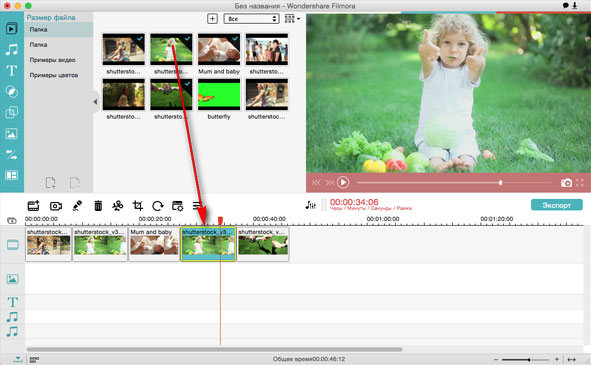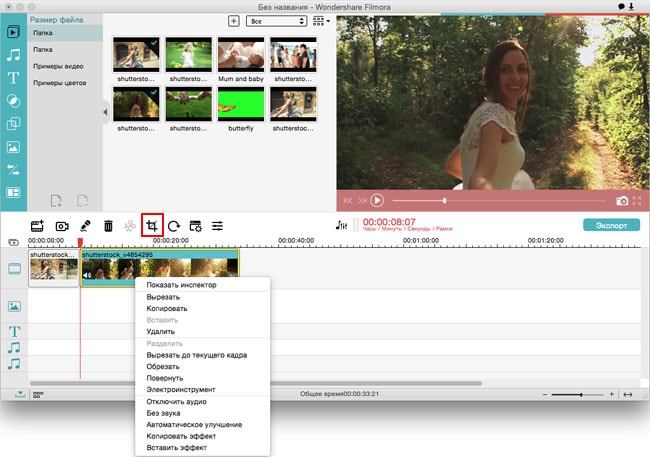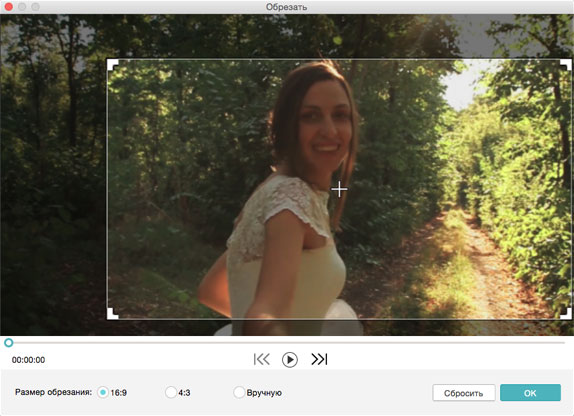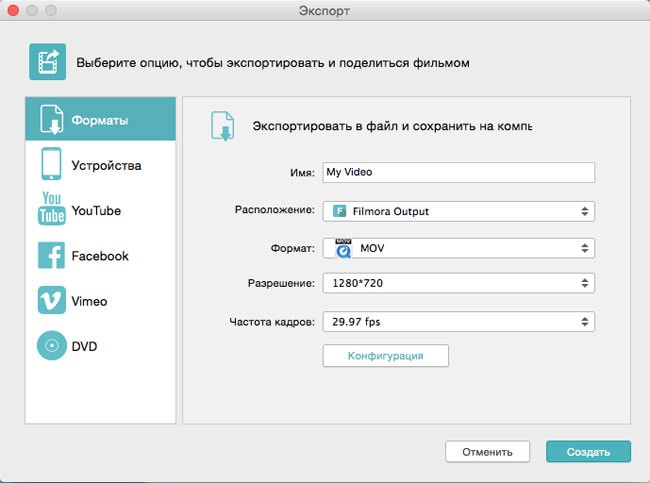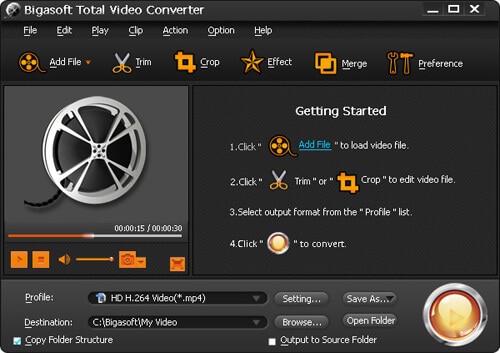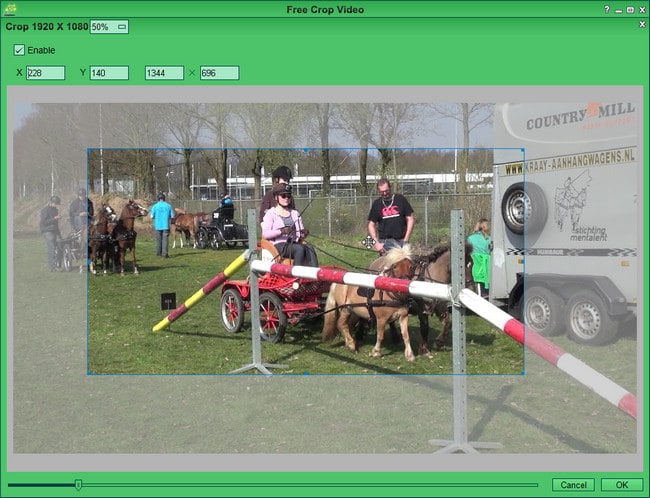Могу ли я найти видеоредактор, чтобы кадрировать мои MPEG видео бесплатно?
Не должно быть слишком сложно найти программу, которая поможет кадрировать ваши ролики MPEG бесплатно. Стоимость кадрирования видео должна быть низкой, поэтому вам следует обратить внимание на бесплатные программы. На рынке присутствует множество таких программ, поэтому не ограничивайте свой выбор лишь несколькими. Внимательно ищите в интернете пока не найдете ту, что подходит вашим требованиям. В этой статье мы покажем вам 4 выбранные программы для простого кадрирования MPEG видео.
Часть 1: Самая простая и доступная программа для кадрирования MPEG видео - Filmora Video Editor
Filmora Video Editor для Windows (или Filmora Video Editor для Mac) - лучший видеоредактор для кадрирования MPEG видеороликов. Вы можете завершить весь процесс за несколько минут даже если вы новичок. Все благодаря удобному для пользователей интерфейсу. Вы с легкостью можете найти все базовые и профессиональные инструменты для редактирования и спецэффекты.
Основные особенности Filmora Video Editor:
-
Этот видеоредактор поможет вам обрезать ненужные части видео, вращать видео в нужном направлении, кадрировать видео и разделять его на отдельные клипы.
-
Вы сможете менять скорость видео и автоматически улучшать его качество.
-
При комбинировании видео или фото можно использовать множество потрясающих переходов.
-
Поддерживает почти все форматы медиафайлов, включая MPEG, MP4,WMV, AVI, и т.д.
Руководство по кадрированию MPEG видеороликов с помощью Filmora Video Editor для Mac
Пошаговое руководство по кадрированию видеофайлов с помощью Filmora Video Editor:
Шаг 1. Загрузите видеофайлы MPEG - добавьте их в монтажную линейку программы для редактирования - это первое, что надо сделать после запуска редактора. Вы можете либо перетянуть их, либо клинуть на "+", а после этого на "добавить файлы" - выберите что для вас будет проще.
Шаг 2. Теперь перетяните ваше MPEG видео в монтажную линейку.
Шаг 3. Выберите кадрирование - из огромного количества простых инструментов для редактирования в Filmora Video Editor, выберите "кадрирование" и вы сможете провести все изменения в вашем MPEG видео.
Шаг 4. Теперь вы сможете легко отрегулировать окно, чтобы установить желаемую зону кадрирования.
Шаг 5. По окончанию, примите изменения и сохраните, чтобы завершить процесс. Не закрывайте файл без сохранения, поскольку все изменения в этом случае пропадут.
Part 2. Часть 2. Топ-3 бесплатных программ для кадрирования MPEG видео
Среди множества программ для кадрирования MPEG видео, которые вы можете найти в интернете, лишь некоторые будут соответствовать вашим ожиданиям, поскольку их функции и форматы выгрузки сильно отличаются. Вы должны быть экспертом, чтобы получать схожие результаты на разных программах. Однако, приведенные ниже три программы для кадрирования MPEG видео, без сомнения, самым лучшим образом соответствуют вашим запросам:
#1. Bigasoft Total Video Converter
Это универсальное решение для кадрирования MPEG видео с простыми этапами. Эта программа поможет избавиться от черной окантовки и может конвертировать файлы в множество других форматов. Вам понравятся другие функции редактирования, такие как добавление эффектов, регулировка настроек видео и нанесение плашек. Качество видеоролика после кадрирования не изменяется.
Web: http://www.bigasoft.com/total-video-converter.html
#2. Free Crop Video
Free Crop Video - это бесплатная программа для кадрирования MPEG видео созданная для решения именно этой задачи. Среди задач, на выполнение которых способен этот видеоредактор, есть удаление черной окантовки и фокусировка на определенной области видеоролика. Это отличная програма для кадрирования MPEG видео. Встроенные функции также позволяют выполнять конвертацию файла. Пошаговые инструкции очень подробны и могут быть выполнены даже неопытными новичками. Но эту программу можно использовать только для кадрирования видео - других функций для редактирования у нее нет.
Web: http://www.easymakevideo.com/freecropvideo.html
#3. iDealshare VideoGo
В этом бесплатном редакторе в функцией кадрирования вы сможете работать и с MPEG-1, и с MPEG-2 файлами. Он может конвертировать видео в многие другие форматы, такие как MOD, MTS, FLV, MOV, WMV, VOB, MKV, MP4, AVI и не только. Программа невероятно мощная с нужными функциями редактирования - вы получите отличный опыт при ее использовании.
Web: http://www.idealshare.net/video-converter.html
Related Articles & Tips